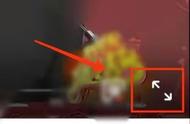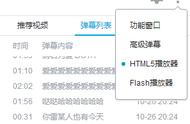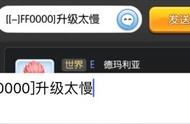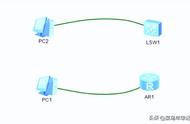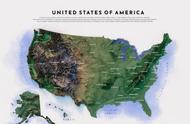之前在网上有看到过iOS的弹幕效果实现,搜了一下发现Android实现弹幕效果的帖子比较少,而且写得都不是很好理解,于是尝试自己做了一下,写成这篇博客,分享出来。
最终效果展示:

实现思路:
1.自定义一个弹幕View,继承自TextView,专门用来显示一条弹幕
2.弹幕View能够自动从最右边匀速滚动到最左边
3.弹幕的颜色和大小设置为随机值
4.弹幕View的高度随机,区域在屏幕范围内
5.在Activity中循环定时加入自定义弹幕View,形成最后的弹幕
6.自定义文字资源,随机从文件资源中读取文字显示
详细过程:
1.改变应用属性为横屏,无标题栏,黑色背景在AndroidManifest.xml文件中,让MainActivity方向属性为landscape,并且加上主题设置
1 <activity android:name=".MainActivity"
2 android:screenOrientation="landscape"
3 android:theme="@style/AppTheme">
然后在styles.xml文件中,设置如下(parent是系统自动生成的,我用的版本比较新,可能大家的不一样,这个不要紧)
1 <style name="AppTheme" parent="Theme.AppCompat.Light.DarkActionBa r">
2 <item name="android:windowBackground">@color/black</item>
3 <item name="android:windowFullscreen">true</item>
4 <item name="android:windowNoTitle">true</item>
5 </style>
2.新建BarrageView
首先新建一个弹幕View,我取名为BarrageView,它继承自TextView。 需要为它实现两个构造方法和onDraw()方法。 在onDraw方法里我们绘制文字。
1 public class BarrageView extends TextView {
2 private Paint paint = new Paint(); //画布参数
3 4 public BarrageView(Context context) {
5 super(context); 6 init(); 7 }
8
9 public BarrageView(Context context, AttributeSet attrs) {
10 super(context, attrs);
11 init();
12 }
13 /**
14 * 初始化
15 */
16 protected void init() {}
17
18 @Override
19 protected void onDraw(Canvas canvas) { 20 paint.setTextSize(30); 21 paint.setColor(0xffffffff); //白色
22 canvas.drawText(getText(), 0, 30, paint);
23 }
24 }
PS:这里需要注意一点,就是y值我们没有设置为0而是30,是因为文字的坐标是从左下角开始算的,文字大小设为了30,y也要设为30文字才会刚刚好显示在屏幕的(0, 0)处。
我们把自定义View加到主布局中,因为需要从屏幕左侧滚动到右侧,我把宽高设置为屏幕宽高
1 <com.azz.azbarrage.BarrageView
2 android:layout_width="match_parent"
3 android:layout_height="match_parent"
4 android:text="hello"5 />
3.滚动动画
移动可以用Animation动画,但是我这里用的是线程重绘,只要能实现最终效果,都是可以的。在onDraw里面新建一个线程,该线程会一直运行,每次运行主函数时会对BarrageView的x值产生影响(减少)。
1 private int posX; //x坐标
2
3 class RollThread extends Thread {
4 @Override
5 public void run() {
6 while(true) {
7 //1.动画逻辑
8 animLogic();
9 //2.绘制图像
10 postInvalidate();
11 //3.延迟,不然会造成执行太快动画一闪而过
12 try {
13 Thread.sleep(30);
14 } catch (InterruptedException e) {
15 e.printStackTrace();
16 }
17 }
18 }
19 }
20
21 /**
22 * 动画逻辑处理
23 */
24 private void animLogic() {
25 posX -= 8;
26 }
可以看到线程里面就三步,1.把x坐标减少8像素,2.调用postInvalidate()方法重绘,该方法会自动调用onDraw()方法,3.停顿30毫秒,代码执行非常快,如果不停顿的话,我们甚至看不到滚动动画。
接下来我们把滚动线程加到上面的代码里去。
在加之前,需要思考一下,我们的posX第一次绘制时应该为屏幕宽,表示从屏幕最右边开始移动,然后调用滚动线程,直到滚出屏幕。
这里要提一下getWidth()方法,这个方法如果在构造函数里面调用,得到的是0,在onDraw()方法里面调用得到的是本view的宽度,这是因为自定义View的机制,要在调用过onMeasure()后才能得到自身的宽高。
我这里用getWindowVisibleDisplayFrame(rect);能在初始化时就得到屏幕宽高。
1 private int posX; //x坐标
2
3 private int windowWidth; //屏幕宽
4 private int windowHeight; //屏幕高
5
6 private RollThread rollThread; //滚动线程
7
8 /**
9 * 初始化
10 */
11 protected void init() {
12 //得到屏幕宽高
13 Rect rect = new Rect();
14 getWindowVisibleDisplayFrame(rect);
15 windowWidth = rect.width();
16 windowHeight = rect.height();
17
18 //设置x为屏幕宽
19 posX = windowWidth;
20 }
21
22 protected void onDraw(Canvas canvas) {
23 paint.setTextSize(30);
24 paint.setColor(0xffffffff);//白色
25 canvas.drawText(getText(), posX, 30, paint);
26
27 if (rollThread == null) {
28 rollThread = new RollThread();
29 rollThread.start();
30 }
31 }
现在的效果是这个样子:

当弹幕从左边完全滚出时,其实线程还是在运行的,这样积累多了线程对系统负荷加大,我们需要加上判断,如果滚出了屏幕,线程也跳出while(true)循环,然后由系统自己回收。
1 class RollThread extends Thread {
2 @Override
3 public void run() {
4 while(true) {
5
6 ...
7
8 //关闭线程逻辑判断
9 if (needStopRollThread()) {
10 Log.i("azzz", getText() " -线程停止!");
11 break;
12 }
13 }
14 }
15 }
16
17 private boolean needStopRollThread() {
18 if (posX <= -paint.measureText(getText())) {
19 return true;
20 }
21 return false;
22 }
用paint的measureText(String text)方法来得到文字的宽度,进行判断是否需要退出线程循环。
4.随机大小和颜色
在初始化的时候,我们就给定一条弹幕一个随机的大小和颜色,使得每一条弹幕看起来都不一样。
1 private int textSize = 30; //字体大小
2 public static final int TEXT_MIN = 10;
3 public static final int TEXT_MAX = 60;
4 //字体颜色
5 private int color = 0xffffffff;
6
7 /**
8 * 初始化
9 */
10 protected void init() {
11 //1.设置文字大小
12 textSize = TEXT_MIN random.nextInt(TEXT_MAX - TEXT_MIN);
13 paint.setTextSize(textSize);
14
15 //2.设置文字颜色
16 color = Color.rgb(random.nextInt(256), random.nextInt(256), random.nextInt(256));
17 paint.setColor(color);
18
19 ...
20 }
21
22 protected void onDraw(Canvas canvas) {
23 //paint.setTextSize(30);
24 //paint.setColor(0xffffffff); //白色
25 canvas.drawText(getText(), posX, 30, paint);
26
27 ...
28 }
这里得到随机数用到的是random的nextInt(n)方法,其中值域是[0,n)。
把通过随机数生成的字体大小和颜色加到paint里,在onDraw()方法里面就能起效果了。别忘了把之前在onDraw()里设置的颜色和字体大小去掉。
5.随机高度
高度也是在init()方法通过随机数生成。
1 /**
2 * 初始化
3 */
4 protected void init() {
5 ...
6
7 //3.得到屏幕宽高
8 Rect rect = new Rect();
9 getWindowVisibleDisplayFrame(rect);
10 windowWidth = rect.width();
11 windowHeight = rect.height();
12
13 //4.设置x为屏幕宽
14 posX = windowWidth;
15
16 //5.设置y为屏幕高度内内随机,需要注意的是,文字是以左下角为起始点计算坐标的,所以要加上TextSize的大小
17 posY = textSize random.nextInt(windowHeight - textSize);
18 }
之前说过文字的坐标系是在左下角,当y为0时文字是看不到的,所以这里高度的初始化要写在文字大小的后面,在随机数前加上一个字体大小的高度,同时最大值也应该减去一个字体大小的高度,不然最大y为textSize windowHeight就超出了屏幕显示。
6.动态生成弹幕
单条弹幕属性差不多定义完了,现在我们去MainActivity中动态加入多条弹幕。
1 //两两弹幕之间的间隔时间
2 public static final int DELAY_TIME = 800;
3
4 @Override
5 protected void onCreate(Bundle savedInstanceState) {
6 ...
7
8 //设置宽高全屏
9 final ViewGroup.LayoutParams lp = new ViewGroup.LayoutParams(ViewGroup.LayoutParams.MATCH_PARENT, ViewGroup.LayoutParams.MATCH_PARENT);
10
11 final Handler handler = new Handler();
12 Runnable createBarrageView = new Runnable() {
13 @Override
14 public void run() {
15 //新建一条弹幕,并设置文字
16 final BarrageView barrageView = new BarrageView(MainActivity.this);
17 barrageView.setText("你好");
18 addContentView(barrageView, lp);
19
20 //发送下一条消息
21 handler.postDelayed(this, DELAY_TIME);
22 }
23 };
24 handler.post(createBarrageView);
25 }
在Activity中有个addContentView(view, lp)方法能够新加view到根视图下。
lp动态设置为全屏的方法是new LayoutParams(LayoutParams.MATCH_PARENT, LayoutParams.MATCH_PARENT);handler.postDelayed(this, DELAY_TIME);的意思是弹幕出来的时间不一致,这样就不会像兵列一样整齐地出来了。
7.自定义文字资源
我们可以在string.xml中自定义字符串数组<string-array>,然后再Activity中随机引用。
1 private Random random = new Random();
2
3 protected void onCreate(Bundle savedInstanceState) {
4 ...
5
6 //读取文字资源
7 final String[] texts = getResources().getStringArray(R.array.default_text_array);
8
9 Runnable createBarrageView = new Runnable() {
10 @Override
11 public void run() {
12 //新建一条弹幕,并设置文字
13 final BarrageView barrageView = new BarrageView(MainActivity.this);
14 barrageView.setText(texts[random.nextInt(texts.length)]); //随机设置文字
15 addContentView(barrageView, lp);
16
17 ..
18 }
19 };
20 ...
21 }
好了!再来一张效果:

关于资源回收
在iOS中的UIView中有个方法叫removeFromSuperView,调用该方法就能达到资源回收的作用,在Android中没有这种方法,只能从父控件调用remove方法,我查了很久资料,也没查到是否这样做可以达到销毁View的作用,不过为此我还是在BarrageView中留了一个监听器,用来做销毁动作的。
1 /**
2 * 滚动结束接听器
3 */
4 interface OnRollEndListener {
5 void onRollEnd();
6 }
7
8 private OnRollEndListener mOnRollEndListener;
9
10 /**
11 * @param onRollEndListener 设置滚动结束监听器
12 */
13 public void setOnRollEndListener(OnRollEndListener onRollEndListener) {
14 this.mOnRollEndListener = onRollEndListener;
15 }
16
17 class RollThread extends Thread {
18 @Override
19 public void run() {
20 while(true) {
21 ...
22
23 //关闭线程逻辑判断
24 if (needStopRollThread()) {
25 Log.i("azzz", getText() " -线程停止!");
26 if (mOnRollEndListener != null) {
27 mOnRollEndListener.onRollEnd();
28 }
29 break;
30 }
31 }
32 }
33 }
可以在子控件中通过getParent()方法得到父控件,这样就可以直接在子控件中把自己从父控件中移除,达到回收资源的效果。
1 class RollThread extends Thread {
2 @Override
3 public void run() {
4 while(true) {
5 ...
6
7 //关闭线程逻辑判断
8 if (needStopRollThread()) {
9 ...
10
11 post(new Runnable() { //从父类中移除本view
12 @Override
13 public void run() {
14 ((ViewGroup) BarrageView.this.getParent()).removeView(BarrageView.this);
15 }
16 });
17 break;
18 } //if-end
19 } //while-end
20 } //run-end
21 } //RollThread-end
以上注意两点:
第一:一定要在主线程调用移除方法,因为只有主线程可以更改UI。View方法本身自带post(runnable)方法能够在主线程中运行。
第二:getParent()得到的返回类型是View,而View方法并没有remove(view)方法,所以只要强制转换成ViewGroup就可以了。
来源:csdn 作者:阿曌
关注微信boxuegu
加入高校老师俱乐部,天天学干货
,